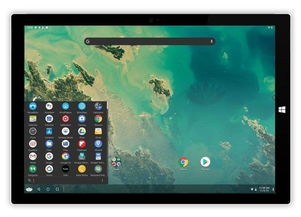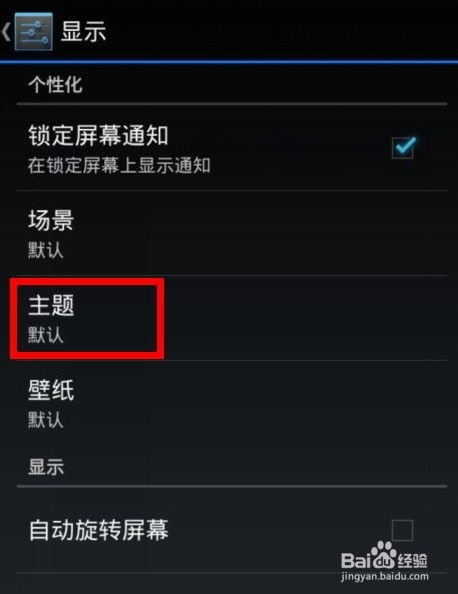- 时间:2025-05-12 04:20:34
- 浏览:
你有没有想过,你的安卓手机和Windows电脑之间也能像好朋友一样亲密无间呢?没错,就是那种你把手机里的照片、视频、文件一股脑儿地扔到电脑上,或者反过来,把电脑里的资料轻松搬到手机上的感觉。今天,就让我带你一起探索安卓系统和Windows共享的奇妙之旅吧!
一、搭建共享桥梁:设置共享文件夹
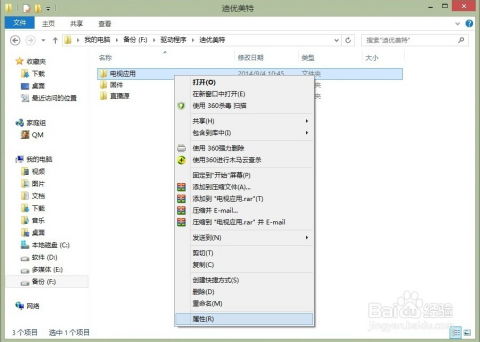
首先,你得在Windows电脑上搭建一座共享的桥梁。这就像是在你的电脑和手机之间拉一根无形的线,让它们能够互相“说话”。操作起来超级简单:
1. 找到你想要共享的文件夹,右键点击,选择“属性”。
2. 在弹出的窗口中,切换到“共享”选项卡。
3. 点击“共享”按钮,然后点击“添加”。
4. 在弹出的窗口中,输入你想共享的用户名(比如“Everyone”),然后点击“添加”。
5. 接下来,根据需要调整权限级别,比如选择“读取”或“完全控制”。
搞定!现在,你的文件夹已经准备好迎接安卓手机的到来了。
二、安卓手机:轻松访问共享文件夹
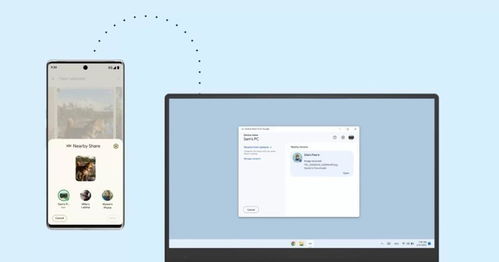
接下来,你的安卓手机要来“串门”了。这里有几个方法可以让你轻松访问Windows电脑上的共享文件夹:
1. ES文件浏览器:这款应用简直就是安卓手机的文件管理神器。你只需要打开它,找到“网络”选项,然后选择“Windows网络”。在弹出的窗口中,输入电脑的IP地址和共享文件夹的路径,就能看到共享的文件啦!
2. AirDroid:这款应用不仅能让你远程控制电脑,还能让你轻松访问共享文件夹。你只需要在电脑上打开AirDroid网页版,然后在手机上扫描二维码登录,就能看到电脑上的文件了。
3. USB数据线:如果你不想用无线连接,也可以直接用USB数据线将手机和电脑连接起来。在电脑上打开“我的电脑”,找到连接的安卓手机,就能看到手机上的文件了。
三、Windows 11和安卓子系统:共享新境界
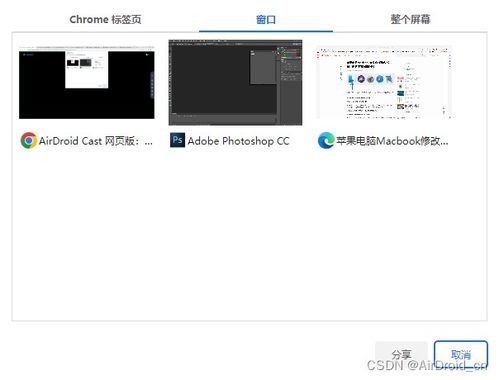
如果你正在使用Windows 11,那么恭喜你,你将享受到更高级的共享体验。因为Windows 11的Android子系统(WSA)已经支持文件共享了!
1. 文件共享功能:在WSA中,你可以直接访问Windows用户配置文件文件夹中的文件,比如文档、图片等。你还可以通过拖动、复制和粘贴的方式传输文件。
2. 安全保护:微软已经为文件共享功能提供了安全保护。只有在你允许的情况下,Android应用才能查看或编辑你的文件。而且,你还可以通过应用程序的设置随时取消权限。
四、:共享,让生活更美好
看到这里,你是不是已经迫不及待想要尝试一下安卓系统和Windows共享的奇妙之旅了呢?其实,共享不仅仅是一种技术,更是一种生活态度。它让我们能够更加方便地分享资源、交流信息,让生活变得更加美好。
所以,别再犹豫了,赶紧让你的安卓手机和Windows电脑成为好朋友吧!相信我,你会爱上这种共享的乐趣的!